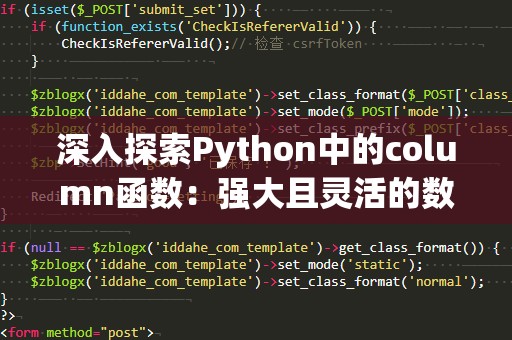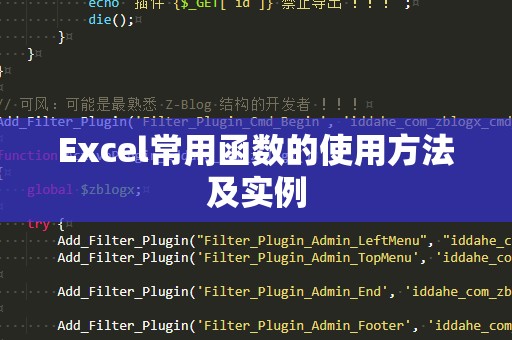一、VLOOKUP函数概述
在日常办公中,Excel是我们处理数据、分析信息的重要工具。而VLOOKUP函数作为Excel中最常用的查找函数之一,广泛应用于多个行业的数据处理工作中。VLOOKUP(VerticalLookup)是纵向查找函数,简单来说,它可以帮助我们根据某一列的值,快速找到并返回其他列的相应数据。
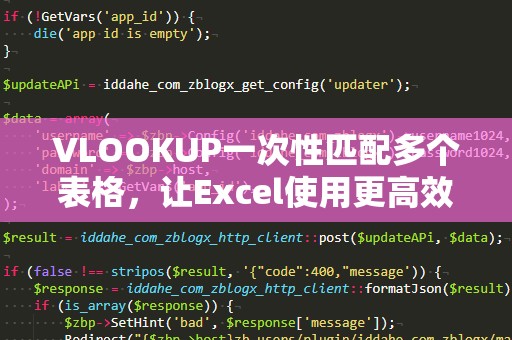
随着工作中数据量的不断增加,我们可能面临的一个挑战就是如何在多个表格中进行数据匹配,特别是当我们需要将一个表格中的数据与多个表格中的信息进行整合时,单纯的VLOOKUP函数显得力不从心。这时候,掌握一些VLOOKUP的高级技巧,不仅可以提高工作效率,还能确保数据的准确性。
二、VLOOKUP一次性匹配多个表格的难题
当我们需要匹配的数据分布在多个表格时,使用VLOOKUP进行单一表格的匹配操作非常简单。若要一次性匹配多个表格,传统的VLOOKUP方法就变得复杂起来。每个表格都需要单独进行VLOOKUP匹配,这不仅会增加工作量,还容易产生错误,尤其是在多个表格间数据结构不同的情况下,数据匹配的精度和效率都会受到影响。
如何通过VLOOKUP函数实现一次性匹配多个表格的数据呢?这正是本文将要解决的核心问题。
三、如何利用VLOOKUP一次性匹配多个表格
要想让VLOOKUP一次性匹配多个表格,其实是通过在VLOOKUP函数的参数设置上做一些巧妙的处理,结合Excel的其他功能和技巧,才能实现这一目的。我们将结合具体操作步骤,给大家展示如何通过VLOOKUP函数高效地在多个表格中进行数据匹配。
1.使用多个VLOOKUP函数结合IFERROR
最常见的一种方法是结合多个VLOOKUP函数,并通过IFERROR函数来处理不同表格间的匹配。假设我们有两个表格,分别包含客户信息和订单信息。如果我们需要在客户表格中查找客户的订单号,可以通过多个VLOOKUP函数来分别查找两个表格的数据。
例如,假设客户表格在Sheet1中,订单表格在Sheet2中,我们可以使用如下公式:
=IFERROR(VLOOKUP(A2,Sheet2!A:B,2,FALSE),VLOOKUP(A2,Sheet3!A:B,2,FALSE))
这里,A2是需要查找的客户ID,Sheet2和Sheet3分别是两个包含订单信息的表格。当VLOOKUP在Sheet2表格中找不到结果时,IFERROR会自动尝试在Sheet3中查找数据。这样,我们就实现了在多个表格中的数据匹配。
2.使用VLOOKUP与CONCATENATE函数结合
另一种方法是通过CONCATENATE(或新的TEXTJOIN)函数,将多个表格中的查找条件合并为一个统一的查找值。例如,若需要匹配多个字段的组合数据,可以通过将多个字段值合并后,使用VLOOKUP进行查找。
假设我们有一个表格,其中包含了客户的姓名和电话号码,而订单表格则包含了客户的姓名、电话和订单号,我们可以将姓名和电话合并为一个查找值,并在多个表格中查找相应的数据。
=VLOOKUP(CONCATENATE(A2,B2),Sheet2!A:C,3,FALSE)
这样,我们就可以在一个单一的查找公式中,快速获取多个字段的数据。
3.使用VLOOKUP与动态命名范围结合
如果我们需要频繁地在多个表格之间进行匹配,可以通过使用动态命名范围,简化VLOOKUP的查找过程。动态命名范围可以让我们在查找数据时,自动适应数据的变化,避免手动修改公式中的查找范围。
在Excel中,用户可以使用命名范围来创建动态表格范围。具体步骤是选择表格中的数据区域,点击“公式”选项卡,选择“定义名称”,然后在名称框中输入一个名称。在设置名称时,可以使用动态公式,如使用OFFSET函数来动态扩展范围。
通过这种方法,当数据量增多时,VLOOKUP将自动调整范围进行匹配,极大提高了操作的便利性和效率。
四、VLOOKUP匹配多个表格的实战应用
为了更好地理解如何运用VLOOKUP一次性匹配多个表格,我们可以看几个具体的案例,以便帮助大家掌握这项技巧。
案例一:财务数据整合
假设财务部门有多个报表,分别记录了公司各部门的预算支出、实际支出以及收入情况。现在,财务人员需要将不同表格的数据汇总到一个总表格中进行分析。通过VLOOKUP一次性匹配多个表格,可以实现自动化的数据整合。
例如,在汇总表格中,需要根据部门编号查找预算和实际支出,我们可以分别在不同的表格中进行VLOOKUP匹配,如:
=IFERROR(VLOOKUP(A2,预算表!A:C,2,FALSE),VLOOKUP(A2,实际支出表!A:C,2,FALSE))
这样,汇总表格会自动将不同来源的数据整合到一起,提高了工作效率,也避免了人工操作可能带来的错误。
案例二:销售数据对比
假设销售团队需要对比不同地区的销售数据,而这些数据分别存储在不同的表格中。每个地区的表格都包含了产品编号和销售数量。如果我们要对比某个产品在不同地区的销量,可以使用VLOOKUP来实现:
=IFERROR(VLOOKUP(A2,地区A表!A:B,2,FALSE),IFERROR(VLOOKUP(A2,地区B表!A:B,2,FALSE),VLOOKUP(A2,地区C表!A:B,2,FALSE)))
这个公式会根据产品编号(A2),依次在地区A、B、C的销售表格中查找并返回销量数据。如果在某个地区没有找到对应数据,IFERROR会自动继续查找其他地区的数据。
案例三:库存管理
在库存管理中,公司可能会有多个仓库的库存表格,而每个仓库的库存情况都存储在不同的表格中。当库存管理员需要查询某个商品的库存量时,可以通过VLOOKUP函数一次性匹配多个仓库的数据,从而得出该商品的总库存量。
例如,在查询商品A的库存时,使用以下公式:
=IFERROR(VLOOKUP("商品A",仓库1!A:B,2,FALSE),IFERROR(VLOOKUP("商品A",仓库2!A:B,2,FALSE),VLOOKUP("商品A",仓库3!A:B,2,FALSE)))
这样,库存管理员只需在一个公式中,就能快速获取多个仓库的库存数据,提高了库存管理的效率。
五、总结
通过以上方法,我们可以看到,VLOOKUP函数不仅仅是一个简单的查找工具,它结合其他函数和技巧,可以实现一次性匹配多个表格的强大功能。掌握这些技巧,能够帮助我们提高工作效率,减少数据错误,特别是在处理大量数据时,能够为我们节省大量时间和精力。
无论是在财务分析、销售数据对比,还是在库存管理等领域,VLOOKUP的巧妙运用都能让我们的数据处理变得更加高效、准确。如果你还在手动比对多个表格的数据,赶快试试这些方法吧,相信它们一定会让你的Excel工作变得更加轻松!